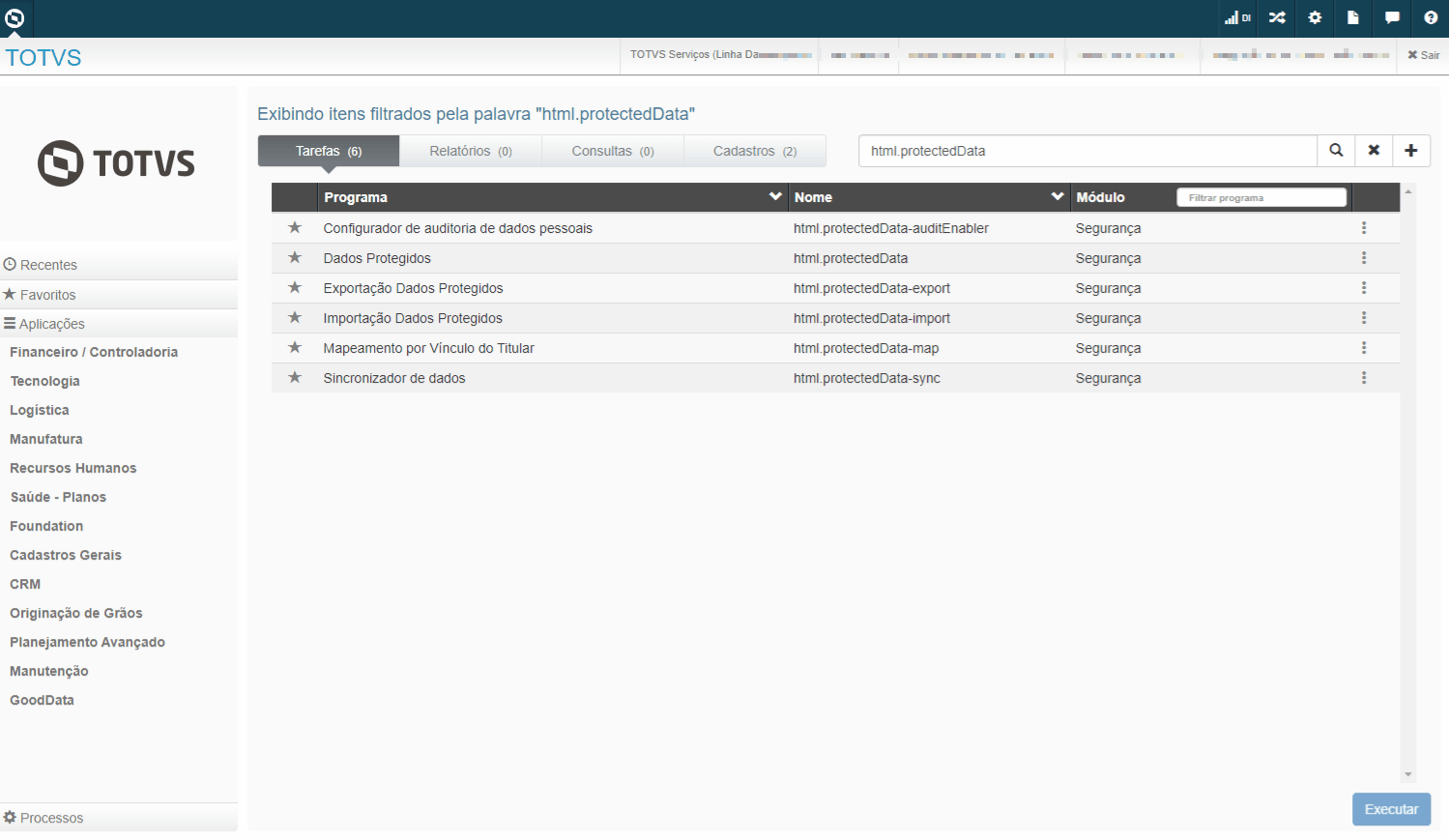...
...
...
- Principais Campos e Parâmetros
- Busca avançada
...
- Principais Campos e Parâmetros
...
...
...
...
...
02. EXEMPLO DE UTILIZAÇÃO
2.1. ACESSO
Existem 2 formas de acesso ao programa de exportação sendo elas:
...
...
2.2. PASSOS PARA UTILIZAÇÃO
...
...
...
...
...
 Image Removed
Image Removed
...
...
...
...
...
...
...
...
...
...
...
...
...
...
Principais Campos e Parâmetros
| Campo | Descrição |
|---|
| Adicionar | Botão para adicionar campo pessoal |
| Busca avançada | Botão para abertura da busca avançada de campos pessoais |
| Listagem de campos | - Exibe os registros dos campos pessoais, a exibição é composta por:
- Banco: Exibe o nome lógico do banco de dados.
- Tabela: Exibe o nome da tabela.
- Campo: Exibe o nome do campo.
- Tipo Registro: Informativo para o tipo do registro, Padrão ou Customizado.
- Sensível: Indica se o campo corresponde a um dado sensível.
- Anonimiza: Indica se o campo pode ser anonimizado.
- Situação: Indica a situação do campo, Ativo ou Inativo.
- Tipo de Informação: Indica o tipo de informação utilizada pelo campo
- Para cada registro existe o botão de ações com as opções: Editar, Remover e Mudar situação.
|
04. TELA INCLUSÃO/EDIÇÃO DE CAMPOS PESSOAIS
Principais Campos e Parâmetros
| Campo | Descrição |
|---|
| Tipo Registro | Informativo para o tipo do registro. - Toda inclusão de campo será informado Customizado
|
| Nome Banco | - Modo de inclusão:
Zoom listando os bancos de dados conectados no ambiente.- Exibe o nome físico
Atentar para troca de empresa caso o banco de dados não apareça na listagem.
- Modo de edição:
- Exibe o nome lógico do banco de dados.
- Campo é bloqueado para edição do registro.
|
Nome Tabela | - Modo de inclusão:
Zoom listando as tabelas existente no banco de dados selecionado no item anterior Nome Banco.- A exibição é composta por:
- Modo de edição:
- Exibe o nome da tabela.
- Campo bloqueado para edição do registro.
|
| Nome Campo | - Modo de inclusão:
Zoom listando os campos existente na tabela selecionada no item anterior Nome Tabela.- A exibição é composta por:
- Campo
- Descrição
- Tipo
- Parte de índice?
- Modo de edição:
- Exibe o nome do campo.
- Campo bloqueado para edição do registro.
|
| Tipo de Informação | Campo de seleção para o tipo de informação. Tipos de informações disponíveis: - CPF
- RG
- E-mail
- EMPTY
- CNH
- NOME
- TELEFONE
- CIDADE NASCIMENTO
- UF NASCIMENTO
- PAÍS NASCIMENTO
- NOME DA MÃE
- TÍTULO ELEITORAL
- PASSAPORTE
- PIS
- ENDEREÇO
- DATA NASCIMENTO
- ID FLUIG IDENTITY
- IMAGEM DOCUMENTO
- FOTO
- ANEXO
- SEXO
|
| Sensível | Indica se o campo corresponde a um dado sensível. |
| Anonimiza | Indica se o campo pode ser anonimizado. - Não utilizar essa opção para campo que faça parte de um índice único.
|
| Incluir | Botão para incluir classificações: - Realiza a abertura da janela de inclusão de classificação, opções disponíveis.
- Execução de contrato
- Cumprimento de obrigação legal
- Consentimento pelo titular
- Execução de políticas públicas
- Estudo por órgão de pesquisa
- Exercício regular de direitos
- Proteção da vida
- Tutela de saúde
- Legitimo interesse do controlador
- Proteção de crédito
- Prevenção à fraude
- Assistência à criança perdida
- É obrigatório informar a justificava para a classificação selecionada.
- Unidade de medida.
- Tempo de guarda.
|
| Listagem de classificações | - Exibe os registros de classificações relacionadas ao campo, a exibição é composta por:
- Descrição
- Justificativa
- Unidade de medida
- Valores disponíveis: Ano, Mês e Dia.
- Tempo de guarda
- São aceitos apenas números inteiros.
- Para cada registro é disponibilizado o botão remover, permitindo a remoção do registro.
- É necessário possuir ao menos uma classificação, não é possível remover todas as classificações de um campo.
|
| Informações |
|---|
|
Não será possível cadastrar campo pessoal para o banco MGADT pois o banco é utilizado para monitoramento dos campos pessoais e/ou sensíveis e por isso não pode ser cadastrado como tal. |
...
| HTML |
|---|
<!-- esconder o menu -->
<style>
div.theme-default .ia-splitter #main {
margin-left: 0px;
}
.ia-fixed-sidebar, .ia-splitter-left {
display: none;
}
#main {
padding-left: 10px;
padding-right: 10px;
overflow-x: hidden;
}
.aui-header-primary .aui-nav, .aui-page-panel {
margin-left: 0px !important;
}
.aui-header-primary .aui-nav {
margin-left: 0px !important;
}
</style>
|